こんにちは、Noko(のこ)です!
ひと昔前のHDD搭載のノートパソコンを使っていて、
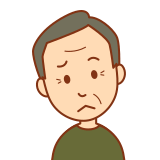
パソコンの起動が遅いなぁ…。

ディスクのアクティブな時間が100%になってて動きが悪いなぁ…。
などと困ることはありませんか?
そんなときはストレージをSSDに交換(換装)してみると改善するかもしれません!
先日、ノートパソコンのストレージをHDDからSSDに交換し、モッサリパソコンがサクッと蘇りました。
換装キット「LMD-SS480KU3」(ロジテックのLMD-SSKU3シリーズ)を利用して楽にSSDに交換できたので、手順などをお伝えします。
※ストレージを換装するにはパソコンの裏蓋などを開けたりするので、取扱説明書を確認の上、自己責任で取り組んでください
ロジテックの「LMD-SS480KU3」でWindowsノートパソコンのHDDをSDDに換装したときの
- 換装をしようとした理由
- 製品を選んだ理由と製品の内容物
- 使用した道具
- 手順
- 換装結果
を記載。
ノートパソコンのHDDのストレージは1TB(約1000GB)ですが、使用している容量は約250GB。
そのHDDを480GBのSSDへと換装したときの記録です。
ストレージをHDDからSSDに換装しようとした理由
今回ノートパソコンのストレージをHDDからSSDに換装しようとした理由は以下の5つ。
- パソコンの立ち上げが遅い
- ソフトの起動・挙動が遅い
- 書き込み・読み込みの速度を速くしたい
- ディスクのアクティブな時間が100%で動きが悪い(下に画像添付)
- 新たにノートパソコン購入を検討する前にダメ元で換装してみる
ストレージを交換してみて、まだ現役でそのままパソコンを使えそうなら利用したいと考えていました。
(もしダメなら買ったSSDは外付けストレージとして利用するつもり)
CPUやメモリはまだ今でも使えそうなので、ストレージ交換という選択をとりました。
ストレージの空きはたくさんあるのにディスクのアクティブな時間が100%。
これがとても気になっていて解消したい。
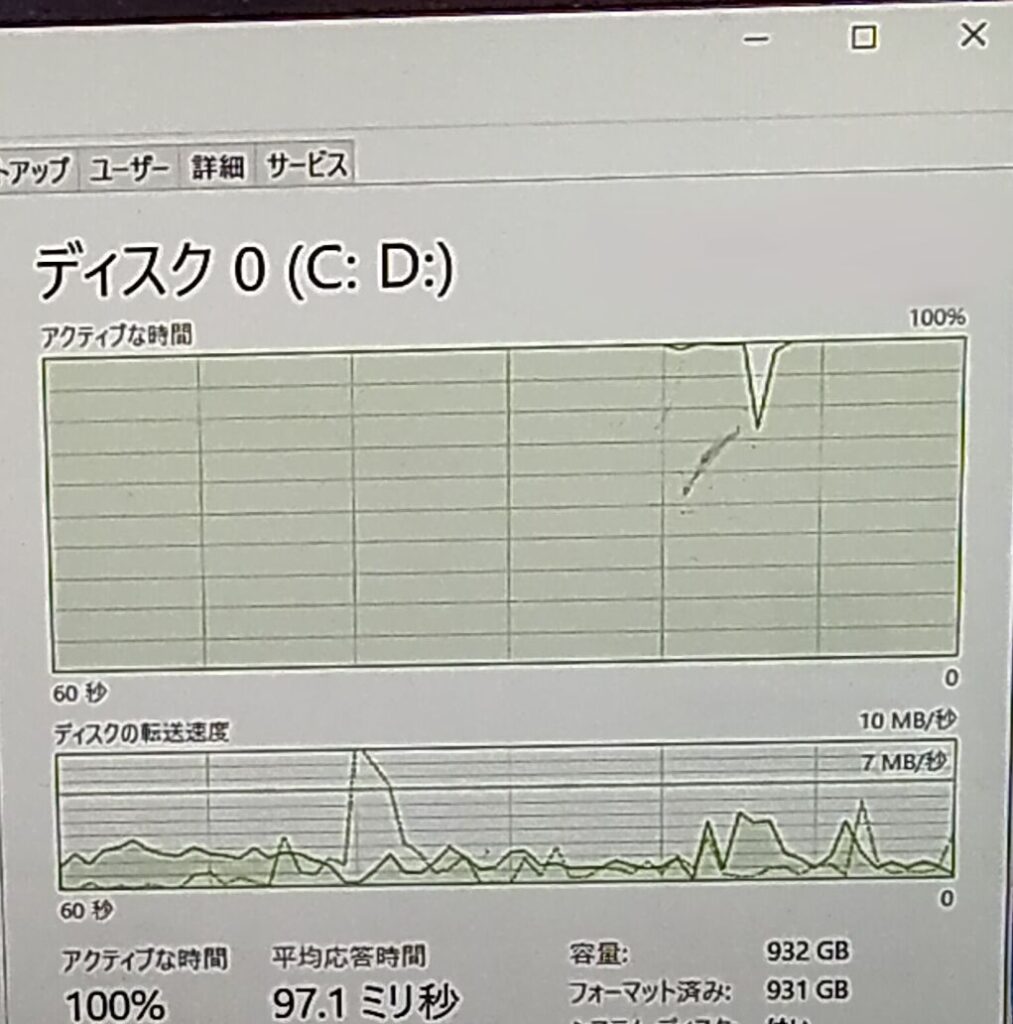
ロジテックのLMD-SSKU3シリーズを選んだ理由
換装にロジテックのLMD-SSKU3シリーズを選んだ理由は、SSD換装に必要なすべてが揃っているから。
内蔵ストレージを交換するには、
- データ移行ソフト
- 交換するSSD
- SSDとパソコンを繋ぐケーブル
これらが必要です。
SSDやデータ移行ソフトを別々で購入することもできますが、換装キットならこれ一つでまとめて揃えられ、買い忘れを防ぐことができます。
他に、ロジテックのLMD-SSKU3シリーズを選ぶメリットを挙げます。
- SSDやHDDを入れられるケースが付属
- 付属ケースは道具不要で簡単に利用できる
- 付属ケースを利用して、取り出したHDDを外付けハードディスクとして有効活用できる
(※取り出したHDDは再フォーマットが必要) - 換装だけではなく外付けSSDとしても使える
- 厚さを調整するためのスペーサー付き
- 無償で便利な3種類のソフトウェア※がダウンロードできる
- ストレージの容量を4種類(240GB/ 480GB/ 960GB/ 2TB)から選べる
※3種類のソフトウェア…フォルダ自動バックアップツール 「フォルダミラーリングツール」、保存されたデータを消去するツール 「ディスクデータイレイサ」、ハードディスクを簡単操作でフォーマット(初期化)できる「ディスクフォーマッタ」
次に、購入した「LMD-SS480KU3」の内容物をご紹介します。
購入した「LMD-SS480KU3」の内容物
購入した「LMD-SS480KU3」の内容物は以下の5点です。
- SSD 本体
- セットアップガイド
- 7mm ⇒ 9mm 変換アダプター
- USB 3.0 ケーブル
- 2.5インチハードディスクケース本体


換装時に用意したもの
では、換装の準備に入ります。
換装に準備したものは、以下の4つ。
- 換装するノートパソコン
- ドライバー(パソコンの裏蓋などを開けるとき用)
- 静電気防止手袋
- 換装キット「LMD-SS480KU3」




換装手順
換装作業の流れは下記のようになります。
- データコピー
- HDDとSSDを交換
- 起動して確認
1. データコピー
ノートパソコンのHDDデータをSSDにコピーします。
手順は以下の3つです。
- 「HD革命/CopyDrive Lite」を入手(ダウンロード)
- ダウンロードした「HD革命/CopyDrive Lite」をPCにインストール
- 「HD革命/CopyDrive Lite」をインストールしたら起動し、データをコピー
製品とセットの「HD革命/CopyDrive Lite」ダウンロードURL
※「HD革命/CopyDrive Lite」をダウンロードするにはSSDのシリアルナンバーを入力
※「HD革命/CopyDrive Lite」をインストールするにはセットアップガイド、またはダウンロードフォルダのシリアル番号を入力

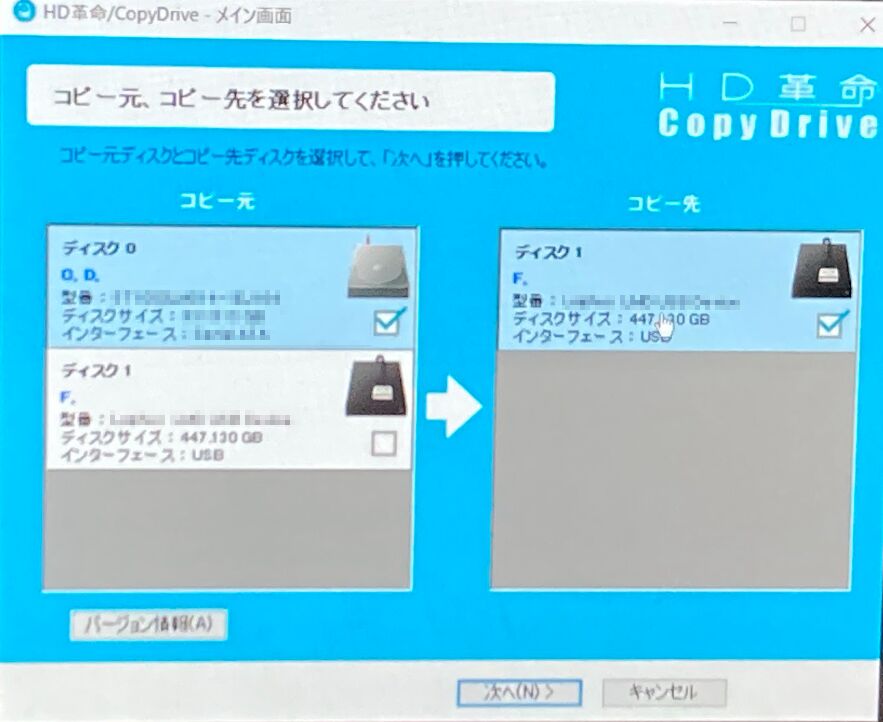
2. HDDとSSDを交換
データをSSDにコピーできたらHDDとSSDを入れ替えます。
パソコンの電源を切り、周辺機器、電源ケーブルを抜き、バッテリーパックを外します。
ノートパソコンの裏蓋などをドライバーで開けてSSDに交換。


※ノートパソコンのストレージの取り出し方や分解のしかたはメーカーや機種によって異なります
3. 起動して確認
SSDに交換できたら、開いたパソコンを元の状態に戻します。
バッテリーパックをはめて電源ケーブルを挿し、電源を入れます。
問題がなければパソコンが起動し、サインインの画面になります。

(電源ON後に「ディスク チェックをスキップするには、○秒以内に何かキーを押してください。」と表示された場合、時間内に[Enterキー]などを押せばOKです)
換装にかかった時間
今回約250GBのデータコピーをして、換装にかかった合計時間は約3時間45分!
かかった時間の内訳
データコピー・・・約3時間(「HD革命/CopyDrive Lite」インストールから約250GBのデータコピーまで)
HDDとSSDを交換・・・約40分(ネジが固くて、なかなか回らなかったため苦戦)
起動して確認・・・約5分(ドライブエラー修復の再起動時間含む)
※パソコンの種類によってHDDとSSDを交換するときにかかる時間や難易度が変わります
※今回、「HD革命/CopyDrive Lite」のダウンロードやネジ回しに時間がかかってしまいました
※スムーズに進んでいれば、あと30分くらいは時間を短縮できたかもしれません
ロジテックのSSD換装キット「LMD-SS480KU3」でストレージをHDDからSSDに換装した結果
ロジテックのSSD換装キット「LMD-SS480KU3」でストレージを換装後、以下の悩みが解決してパソコンが現役復活!
- パソコンの立ち上げが遅い ⇒ 約半分の時間に
- ソフトの起動・挙動が遅い ⇒ 改善
- 書き込み・読み込み速度を速くしたい ⇒ 4~5倍の速度アップ
- ディスクのアクティブな時間 100% ⇒ 解消
- 新たにノートパソコン購入を検討 ⇒ 買わずに済んだ
書き込み・読み込み速度が約4~5倍に。![]() ロジテックダイレクトの製品紹介ページの数値とほぼ同様の結果で大満足!
ロジテックダイレクトの製品紹介ページの数値とほぼ同様の結果で大満足!
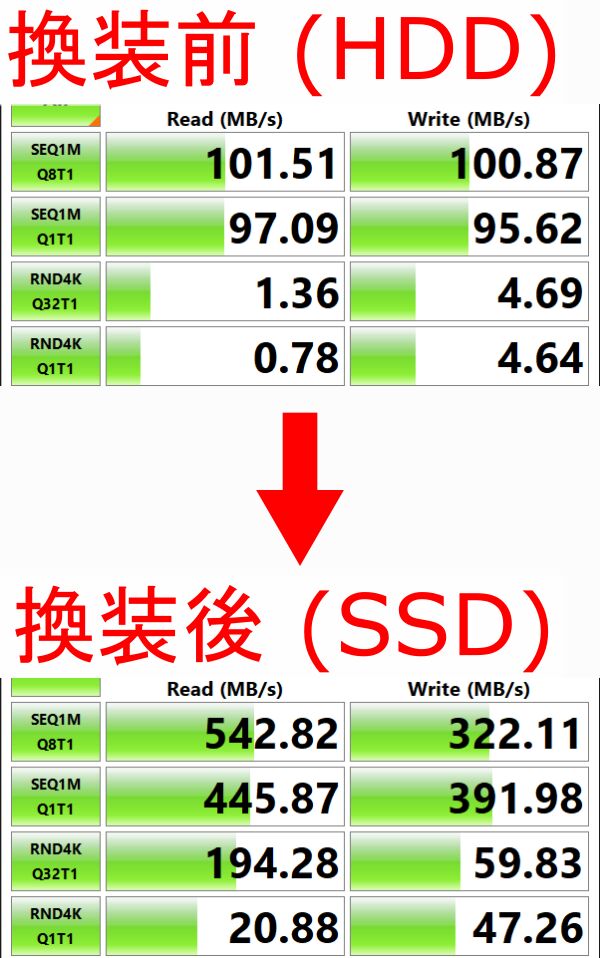
気になっていたディスクのアクティブな時間。
100%が解消。
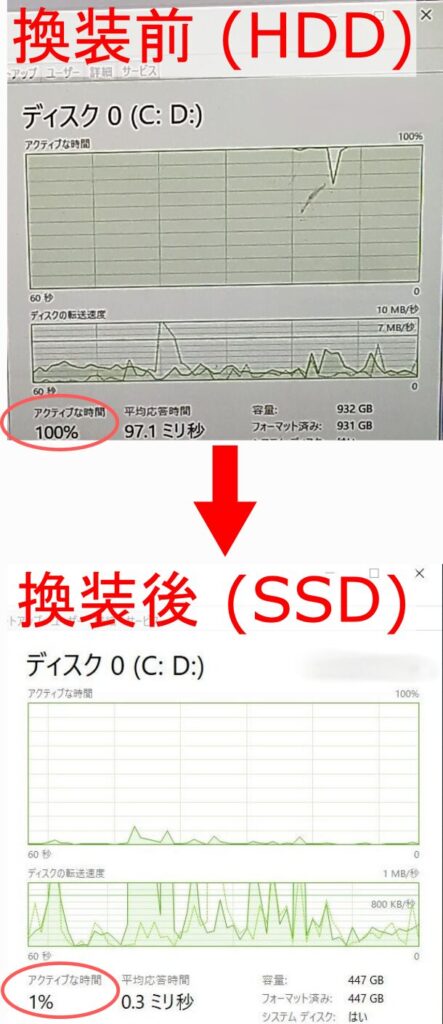
ストレージをHDDからSSDに換装したことで、ひと昔前のノートパソコンが使いやすくなり、ストレスが軽減されました。
換装キット「LMD-SS480KU3」は換装に必要なものがまとまっているので、迷いなく、楽にSDDに替えることができました!
さらに・・・
パソコンから取り出したHDDは再フォーマットし、ケースに入れて外付けHDDとして利用できます。
便利です。

まとめ : 換装キットで迷わずストレージ交換!HDDからSSDに換装してパソコンが生まれ変わった!
ロジテックのSSD換装キット「LMD-SS480KU3」は換装に使うソフトやケーブルなどがセットになっているので、迷うことなくSSDに替えることができました。
換装して、以下の5つの悩みは無事解消。
- パソコンの立ち上げが遅い ⇒ 約半分の時間に
- ソフトの起動・挙動が遅い ⇒ 改善
- 書き込み・読み込み速度を速くしたい ⇒ 4~5倍の速度アップ
- ディスクのアクティブな時間 100% ⇒ 解消
- 新たにノートパソコン購入を検討 ⇒ 買わずに済んだ
ひと昔前のノートパソコンが生まれ変わりました!
これでまだしばらくはこのパソコンをさまざまな用途に使えそうです♪
書き込み・読み込み速度が約4~5倍に。![]() ロジテックダイレクトの製品紹介ページの数値とほぼ同様の結果で大満足!
ロジテックダイレクトの製品紹介ページの数値とほぼ同様の結果で大満足!
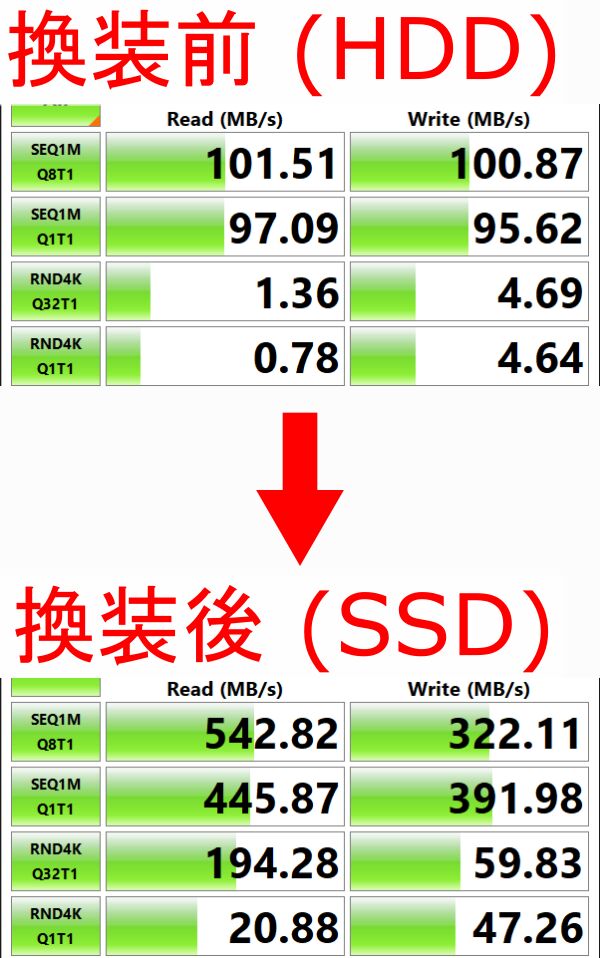
気になっていたディスクのアクティブな時間。
100%が解消。
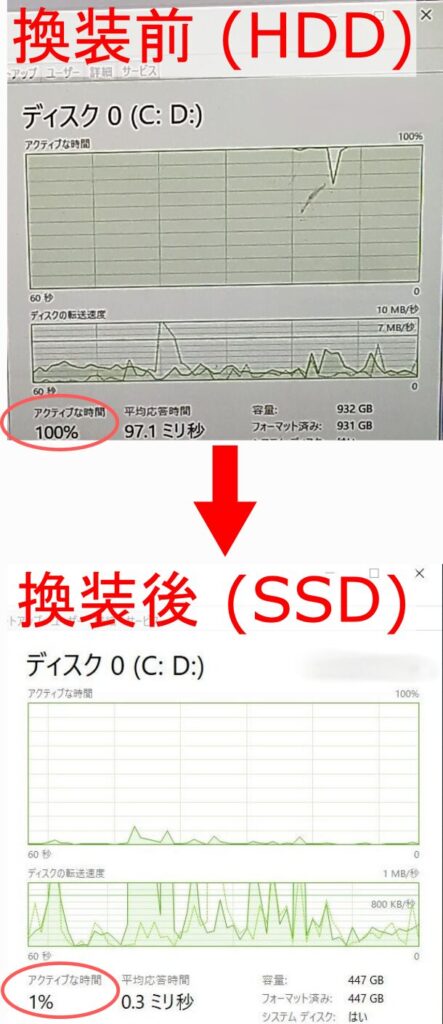
SSD換装キットで迷わず楽に換装できたので、今回利用した「LMD-SS480KU3」を選ぶメリットをあらためて振り返ります。
- SSD換装に必要なデータコピーソフトやケーブルなどが含まれている
- SSDやHDDを入れられるケースが付属
- 付属ケースは道具不要で簡単に利用できる
- 付属ケースを利用して、取り出したHDDを外付けハードディスクとして有効活用できる
(※取り出したHDDは再フォーマットが必要) - 換装だけではなく外付けSSDとしても使える
- 厚さを調整するためのスペーサー付き
- 無償で便利な3種類のソフトウェア※がダウンロードできる
- ストレージの容量を4種類(240GB/ 480GB/ 960GB/ 2TB)から選べる
※3種類のソフトウェア…フォルダ自動バックアップツール 「フォルダミラーリングツール」、保存されたデータを消去するツール 「ディスクデータイレイサ」、ハードディスクを簡単操作でフォーマット(初期化)できる「ディスクフォーマッタ」
HDDパソコンを使っていて、起動が遅かったり、モッサリしていて使いにくかったりするとストレスになりますよね。
CPUやメモリがまだ現役で使えそうな性能なら、ストレージをSSDに替えてみるとパソコンが蘇るかもしれません。
ストレージをSSDに換装するとパソコンをサクッと快適に使えるようになり、待機時間が減って、自分のストレスも減るのでオススメです!
この記事が、パソコンのモッサリ動作で悩んでいる方のお役に立てたら幸いです(^^)




